您好,登录后才能下订单哦!
这篇文章主要为大家展示了“如何用js实现轮播图效果”,内容简而易懂,条理清晰,希望能够帮助大家解决疑惑,下面让小编带领大家一起研究并学习一下“如何用js实现轮播图效果”这篇文章吧。
1.首先我们要把需要用到的元素获取过来
<div class="all" id='box'> <div class="screen"> <!-- 无序列表 --> <ul> <li><img src="./wf1.jpg" width="500" height="200" /></li> <li><img src="./wf2.jpg" width="500" height="200" /></li> <li><img src="./wf3.jpg" width="500" height="200" /></li> <li><img src="./wf4.jpg" width="500" height="200" /></li> <li><img src="./wf5.jpg" width="500" height="200" /></li> </ul> <!-- 有序列表 --> <ol> </ol> </div> <div id="arr"><span id="left"><</span><span id="right">></span></div> </div>
2.我们要让轮播图点到哪里执行到哪里,且颜色发生变化

3.给轮播图添加左右方向键,可以上下切换

4.让轮播图自己动起来

1.先获取到元素,和需要用到的轮播图效果
1.先把需要用到的ul(照片),ol(点击框),nth(左右的按键)获取过来
var ul=document.querySelector('ul')
var ol=document.querySelector('ol')
var nth=document.querySelector('#arr')
var box=document.querySelector('#box')
var left=document.querySelector('#left')
var right=document.querySelector('#right')2.封装一下动画效果,一会要用到
// 进行位置动画封装调用
function animate(element,offset,setp,times){
// 判断为true则删除,防止多个触发
if(element.jsq){
clearInterval(element.jsq)
}
// 获取当前offset
var position=ul.offsetLeft
// 判定如果移动位置小于现在的位置,则步长为负数
if(offset<position){
setp=-setp
}
// 开启间隙定时器
if(Math.abs(position-offset)>Math.abs(setp)){
element.jsq=setInterval(() => {
position+=setp
element.style.left=position+'px'
// 判断要是现在的位值和预订的位置相差不超过一步长,则停止计时器
if(Math.abs(position-offset)<Math.abs(setp)){
clearInterval(element.jsq)
element.style.left=offset+'px'
}
}, times);
}
}动画的步骤:
1.传入时,查看是否有计时器的存在,如果有则清空,防止多个计时器并存的效果
2.判断一下,要移动到的位置是否大于原来的位置,大于则setp则加,小于则每次减去步长
3.开始计时器,进行移动
4.当现在的位置,和预定位置,距离相差小于步长则结束计时器,并把位置定到预定的位置上去,防止反复横跳
2.ol添加内容,加点击事件,图片移动,按钮变色
for(var i=0;i<ul.children.length;i++){
var li=document.createElement('li')
li.innerHTML=i+1
// 给每一个li设置上自定义属性
li.setAttribute('a',i)
ol.appendChild(li)
// 给ol下面每一个li设置点击事件
ol.children[i].onclick=function(){
// 循环所以li进行排他思想
for(var i=0;i<ol.children.length;i++){
ol.children[i].className=''
}
// 给当前点击的元素添加上class属性
this.className='current'
// 获取到当前点击li的自定属性的值看看是点击到第几张
var index=this.getAttribute('a')
console.log(index)
// 查看照片每一张的宽度
var imgwidth=ul.children[0].offsetWidth
// 根据宽度乘上第几张得出该移动多少
offset=index*-imgwidth
// 调用动画函数
animate(ul,offset,50,30)1.根据照片的数量去用for循环创建相同数量的按钮,用setAttriubre(‘a',i)创建新自定义属性后添加到ol中,后边要用到
for(var i=0;i<ul.children.length;i++){
var li=document.createElement('li')
li.innerHTML=i+1
// 给每一个li设置上自定义属性
li.setAttribute('a',i)
ol.appendChild(li)
}2.在这个循环中给所有的按钮添加绑定事件,让当前的按钮变颜色,其他的没有颜色,排他思想,在每一次点击的时候,当前的有,其他的全部清空
for(var i=0;i<ul.children.length;i++){
var li=document.createElement('li')
li.innerHTML=i+1
// 给每一个li设置上自定义属性
li.setAttribute('a',i)
ol.appendChild(li)
//新
// 给ol下面每一个li设置点击事件
ol.children[i].onclick=function(){
// 循环所以li进行排他思想
for(var i=0;i<ol.children.length;i++){
ol.children[i].className=''
}
// 给当前点击的元素添加上class属性
this.className='current'3.获取到当前点击的元素,的自定义属性的值,保存起来,用来设置页面的偏移量当前点击的值和每个照片相乘得出 ul的偏移量,记得加负号,应为是ul往左走,而不是视口往左走,然后调用之前我们写的动画函数
for(var i=0;i<ul.children.length;i++){
var li=document.createElement('li')
li.innerHTML=i+1
// 给每一个li设置上自定义属性
li.setAttribute('a',i)
ol.appendChild(li)
// 给ol下面每一个li设置点击事件
ol.children[i].onclick=function(){
// 循环所以li进行排他思想
for(var i=0;i<ol.children.length;i++){
ol.children[i].className=''
}
// 给当前点击的元素添加上class属性
this.className='current'
//新
// 获取到当前点击li的自定属性的值看看是点击到第几张
var index=this.getAttribute('a')
console.log(index)
// 查看照片每一张的宽度
var imgwidth=ul.children[0].offsetWidth
// 根据宽度乘上第几张得出该移动多少
offset=index*-imgwidth
// 调用动画函数
animate(ul,offset,50,30)得出效果
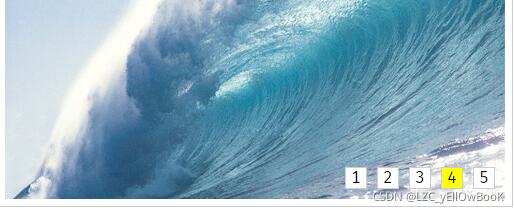
3.给轮播图添加上一张,下一张按钮
(这里就不写css的样式了,最后会给到,先脑补。css最开始的时候是隐藏的)
1.开始获取过各种元素,所以现在就不需要获取,进入和离开分别写上事件就好了
// 鼠标进入事件
box.onmousemove=function(){
nth.style.display='block'
}
// 鼠标离开事件
box.onmouseleave=function(){
nth.style.display='none'
}2.获取到当前页面, 设置点击事件,下一个++ 上一个--,然后套用之前onclick效果
for(var i=0;i<ul.children.length;i++){
var li=document.createElement('li')
li.innerHTML=i+1
// 给每一个li设置上自定义属性
li.setAttribute('a',i)
ol.appendChild(li)
// 给ol下面每一个li设置点击事件
ol.children[i].onclick=function(){
// 循环所以li进行排他思想
for(var i=0;i<ol.children.length;i++){
ol.children[i].className=''
}
// 给当前点击的元素添加上class属性
this.className='current'
// 获取到当前点击li的自定属性的值看看是点击到第几张
var index=this.getAttribute('a')
console.log(index)
// 查看照片每一张的宽度
var imgwidth=ul.children[0].offsetWidth
// 根据宽度乘上第几张得出该移动多少
offset=index*-imgwidth
// 调用动画函数
animate(ul,offset,50,30)
// 新
// 点击事件,index为当前点击的序号的自定义类名的值
left.onclick=function(){
if(index>0){
index--
}
ol.children[index].click()
}
right.onclick=function(){
if(index<4){
index++
}
ol.children[index].click()
}
}
}因为点击事件里面的值在外面获取不到,索性我就接着写
事件里面还可以调用事件 如 ol.children[index].click() 记得要加小括号,并且去掉on
3.在没有触发ol.onclick(没有点击下边的1,2,3,4,5)的时候,点击左右是不起效果的,所以在script上要添加一段代码
var Click=0
right.onclick=function(){
Click++
if(Click==1){
ol.children[1].click()
}
}这个时候就完成了第三部分的操作
4.让轮播图自己动起来
// 自动移动
// 1.首先我们要在一开始的时候给第一个按钮添加颜色
ol.children[0].className='current'
// 2.开启计时器每5秒切换一次
setInterval(function(){
var position=ul.offsetLeft
var imgwidth=ul.children[0].offsetWidth
var indexs=Math.abs(position/imgwidth)
//3. 获取现在的位置,和图片的长度,相除得到下标
if(indexs>3){
indexs=-1
}
ol.children[indexs+1].click()
// 跳转的时候一定要加1
},5000)1.首先我们要在一开始的时候给第一个按钮添加颜色,往后排他思想删除掉
2.得出下标,跳转要加1,要不然原地跳,第二圈开始的时候为-1,不是0,应为要+1操作
就可以的到我们想要的结果了
<!DOCTYPE html>
<html lang="en">
<head>
<meta charset="UTF-8">
<meta name="viewport" content="width=device-width, initial-scale=1.0">
<title>Document</title>
<style type="text/css">
* {
padding: 0;
margin: 0;
list-style: none;
border: 0;
}
.all {
width: 500px;
height: 200px;
padding: 7px;
border: 1px solid #ccc;
margin: 100px auto;
position: relative;
}
.screen {
width: 500px;
height: 200px;
overflow: hidden;
position: relative;
}
.screen li {
width: 500px;
height: 200px;
overflow: hidden;
float: left;
}
.screen ul {
position: absolute;
left: 0;
top: 0px;
width: 3000px;
}
.all ol {
position: absolute;
right: 10px;
bottom: 10px;
line-height: 20px;
text-align: center;
}
.all ol li {
float: left;
width: 20px;
height: 20px;
background: #fff;
border: 1px solid #ccc;
margin-left: 10px;
cursor: pointer;
}
.all ol li.current {
background: yellow;
}
#arr {
display: none;
z-index: 1000;
}
#arr span {
width: 40px;
height: 40px;
position: absolute;
left: 5px;
top: 50%;
margin-top: -20px;
background: #000;
cursor: pointer;
line-height: 40px;
text-align: center;
font-weight: bold;
font-family: '黑体';
font-size: 30px;
color: #fff;
opacity: 0.3;
border: 1px solid #fff;
}
#arr #right {
right: 5px;
left: auto;
}
</style>
</head>
<body>
<div class="all" id='box'>
<div class="screen">
<!-- 无序列表 -->
<ul>
<li><img src="./wf1.jpg" width="500" height="200" /></li>
<li><img src="./wf2.jpg" width="500" height="200" /></li>
<li><img src="./wf3.jpg" width="500" height="200" /></li>
<li><img src="./wf4.jpg" width="500" height="200" /></li>
<li><img src="./wf5.jpg" width="500" height="200" /></li>
</ul>
<!-- 有序列表 -->
<ol>
</ol>
</div>
<div id="arr"><span id="left"><</span><span id="right">></span></div>
</div>
<script>
// 进行位置动画封装调用
function animate(element,offset,setp,times){
// 判断为true则删除,防止多个触发
if(element.jsq){
clearInterval(element.jsq)
}
// 获取当前offset
var position=ul.offsetLeft
// 判定如果移动位置小于现在的位置,则步长为负数
if(offset<position){
setp=-setp
}
// 开启间隙定时器
if(Math.abs(position-offset)>Math.abs(setp)){
element.jsq=setInterval(() => {
position+=setp
element.style.left=position+'px'
// 判断要是现在的位值和预订的位置相差不超过一步长,则停止计时器
if(Math.abs(position-offset)<Math.abs(setp)){
clearInterval(element.jsq)
element.style.left=offset+'px'
}
}, times);
}
}
// 1.获取元素
var ul=document.querySelector('ul')
var ol=document.querySelector('ol')
var nth=document.querySelector('#arr')
var box=document.querySelector('#box')
var left=document.querySelector('#left')
var right=document.querySelector('#right')
// 2.ol中添加点击元素
// 在ol循环添加li
for(var i=0;i<ul.children.length;i++){
var li=document.createElement('li')
li.innerHTML=i+1
// 给每一个li设置上自定义属性
li.setAttribute('a',i)
ol.appendChild(li)
// 给ol下面每一个li设置点击事件
ol.children[i].onclick=function(){
// 循环所以li进行排他思想
for(var i=0;i<ol.children.length;i++){
ol.children[i].className=''
}
// 给当前点击的元素添加上class属性
this.className='current'
// 获取到当前点击li的自定属性的值看看是点击到第几张
var index=this.getAttribute('a')
console.log(index)
// 查看照片每一张的宽度
var imgwidth=ul.children[0].offsetWidth
// 根据宽度乘上第几张得出该移动多少
offset=index*-imgwidth
// 调用动画函数
animate(ul,offset,50,30)
// 点击事件,index为当前点击的序号的自定义类名的值
left.onclick=function(){
if(index>0){
index--
}
ol.children[index].click()
}
right.onclick=function(){
if(index<4){
index++
}
ol.children[index].click()
}
}
}
// 鼠标进入事件
box.onmousemove=function(){
nth.style.display='block'
}
// 鼠标离开事件
box.onmouseleave=function(){
nth.style.display='none'
}
//鼠标右边点击事件
var Click=0
right.onclick=function(){
Click++
if(Click==1){
ol.children[1].click()
}
}
// 自动移动
// 1.首先我们要在一开始的时候给第一个按钮添加颜色
ol.children[0].className='current'
// 2.开启计时器每5秒切换一次
setInterval(function(){
var position=ul.offsetLeft
var imgwidth=ul.children[0].offsetWidth
var indexs=Math.abs(position/imgwidth)
//3. 获取现在的位置,和图片的长度,相除得到下标
if(indexs>3){
indexs=-1
}
ol.children[indexs+1].click()
// 跳转的时候一定要加1
},5000)
</script>
</body>
</html>记得更改图片的路径。
以上是“如何用js实现轮播图效果”这篇文章的所有内容,感谢各位的阅读!相信大家都有了一定的了解,希望分享的内容对大家有所帮助,如果还想学习更多知识,欢迎关注亿速云行业资讯频道!
免责声明:本站发布的内容(图片、视频和文字)以原创、转载和分享为主,文章观点不代表本网站立场,如果涉及侵权请联系站长邮箱:is@yisu.com进行举报,并提供相关证据,一经查实,将立刻删除涉嫌侵权内容。